Programa Para Apagar Ficheiros Bloqueados - Unlocker
Neste artigo vou dar uma dica de um programa para desbloquear ficheiros bloqueados chamado Unlocker, este é um programa grátis que eu uso há anos e faz parte dos meus "programas essenciais" que sempre instalo nos meus computadores desde os tempos do Windows XP até agora que uso o Windows 7 tal como o Zsoft Uninstaller, por exemplo. Ele também é muito discreto e você só o vai notar quando... bem, quando o usar. E pequeno, o ficheiro de instalação tem menos de 1MB.
Já deve ter passado por alguma situação onde, ao tentar apagar ou mover um ficheiro ou pasta recebe um alerta do Windows dizendo que esse ficheiro não pode ser apagado porque está em uso por outro programa. Se você sabe que esse ficheiro não é necessário e pode ser apagado em segurança então deveria poder apagá-lo. O mesmo acontece quando esse ficheiro pertence por exemplo a um programa que você já desinstalou ou não tem mais no sistema. É aqui que entra o Unlocker.
Como usar o Unlocker
No momento da instalação do Unlocker ele cria uma nova extensão no menu de contexto do sistema, o mesmo que aparece quando você clica com o rato em cima de um ficheiro, com o nome (surpresa!) "Unlocker" e também com o ícone do programa. Ao escolher a opção Unlocker o programa mostra se o ficheiro em questão está ou não bloqueado.
Se não estiver aparece a mensagem da imagem. No campo da esquerda você pode apagar, mover, ou renomear o ficheiro através do Unlocker. Mas se ele não estiver bloqueado pode fazer isso da forma normal, sem o programa, mas você apenas necessita usar a opção do Unlocker nos ficheiros depois de receber o alerta de que esse ficheiro está bloqueado pelo que poucas vezes verá essa janela da imagem acima. A que verá mais frequentemente será assim:
Se o ficheiro estiver bloqueado o Unlocker mostra uma janela como a da imagem acima e é aqui que fica interessante. Aqui você tem várias opções: pode apenas clicar em "Desbloquear tudo" e o ficheiro é desbloqueado, depois pode fazer as acções normais com ele, já sem usar o unlocker; ou pode escolher uma das opções no menu da esquerda, pode mover, apagar, mudar o nome ao ficheiro.
Em alguns casos pode acontecer que mesmo com o Unlocker o ficheiro não pode ser desbloqueado enquanto o sistema estiver activo. Nestes casos apenas reiniciando o computador, e nestes casos, o Unlocker avisa que não pode desbloquear o ficheiro ou pergunta se você quer fazer a operação desejada ao ficheiro no próximo arranque do computador. Escolha Sim, e o ficheiro será renomeado ou apagado quando ligar o pc da próxima vez.
Download do Unlocker (techspot.com).
Dicas para o Unlocker
Dica 1) No momento da instalação do Unlocker ele dá a opção de instalar um Assistente, creio que para actualizações do programa, mas nunca o uso. Isto é só para mostrar que o programa pode ser usado perfeitamente sem o assistente caso você tenha dúvidas no momento da instalação sobre se deve instalar esse assistente ou não. (Claro que devido a isto a minha versão do Unlocker deve estar desactualizada...)
Dica 2) Este foi um uso uso que eu descobri por acaso para o Unlocker que é o de renomear extensões de ficheiros. Se o sistema estiver configurado para não mostrar as extensões nos nomes de ficheiros no Windows Explorer e você quiser renomear uma extensão (por exemplo do ficheiro documento.txt para documento.log você pode usar o a opção "Renomear" do Unlocker pois ele mostra sempre as extensões!
Dica 3) Se o ficheiro que está tentando apagar está gravado num cartão de memória, então pode acontecer que o cartão esteja protegido e definido como só de leitura (pode ver o conteúdo do cartão mas não apagar os ficheiros), para desbloquear o cartão deve mudar o pequeno botão no cartão para a posição "Unlock" (Desbloquear).


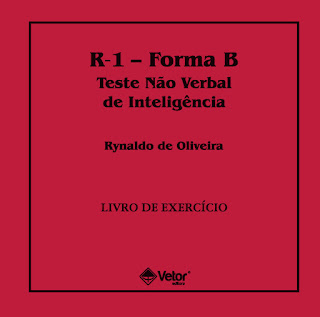
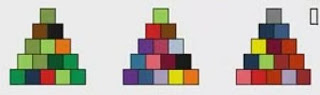
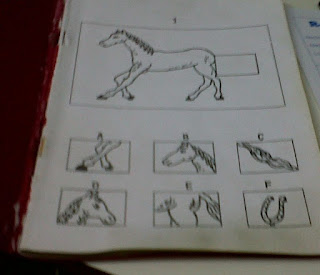
Comentários
Enviar um comentário